Quiero que mi AltGr clave se comporte exactamente como Alt izquierda. Por lo general, hago este tipo de cosas con Autohotkey, pero estoy abierto a diferentes soluciones.¿Cómo correlacionar globalmente la tecla AltGr con la tecla Alt?
yo probamos este:
LControl & RAlt::Alt
Y Autohotkey muestra el error sobre la acción Alt no ser reconocido.
Luego probé el siguiente código:
LControl & RAlt::
Send {Alt down}
KeyWait LCtrl
KeyWait Ralt
Send {Alt up}
return
qué tipo de obras - Soy capaz de utilizar la tecla AltGr teclas de acceso rápido para acceder, pero aún así se comporta de manera diferente:
Al pulsar y soltar el left Alt, el primer elemento del menú en el programa actual recibe el foco.
Al presionar y soltar AltGr con esta secuencia de comandos no hace nada.
¿Alguna idea? ¿Esto es posible con Autohotkey? (Reasignación derecho Ctrl y Shift a sus hermanos de izquierda era pan comido)
Nota: He intentado cambiar
Alt a
LAlt en el código y no había ninguna diferencia.
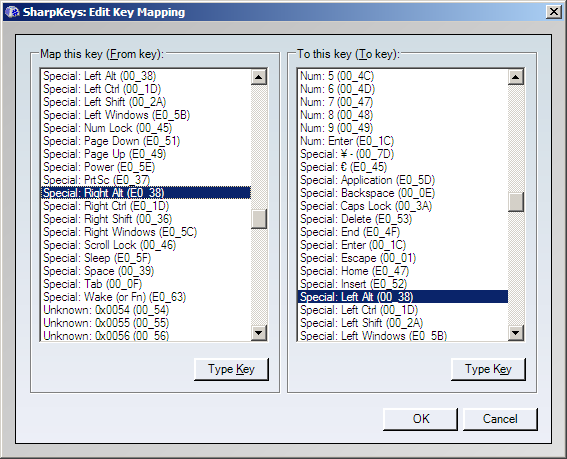
Esta respuesta es incorrecta: SharpKeys no es compatible con Alt Gr. (https://sharpkeys.codeplex.com/workitem/10375) – Nye
'Right Alt' funcionaba como un sustituto de' AltGr' para mis propósitos (reasignando bootcamp 'Cmd' a' AltGr'), con la única diferencia que tenía para seleccionarlo manualmente de la lista. "La tecla Alt derecha suele ser un equivalente de la tecla AltGr" - http://en.wikipedia.org/wiki/AltGr_key – Andreas
Esta respuesta es correcta. He reasignado con éxito mis teclas ALT izquierda y derecha en mi teclado Mac con SharpKeys.Necesita dos asignaciones, una para 'left <=> right' y' right <=> left' swapping de teclas ALT. – nover